Jika sebelumnya saya pernah membahas tentang
Cara Install Mikrotik di Virtualbox, kali ini masih dengan tema yang sama yaitu dunia virtualisasi, saya akan membahas tentang
Cara Install Android KitKat 4.4 (x86) di Virtualbox.
Android, 'si robot hijau' dengan segudang kelebihannya kini telah menjelma menjadi sistem operasi yang paling banyak digunakan di dunia.
Android menguasai hampir 80% untuk pasar sistem operasi mobile saat ini, dan hampir semua gadget dan vendor memakai sistem operasi berbasis Android.
Android begitu di minati karena
open source dan kebanyakan aplikasi android atau
Android App juga gratis.
Versi Android terbaru adalah
Android 5.0 Lolipop yang diklaim merupakan sistem operasi mobile paling stabil saat ini.
Sayangnya, untuk portingan
Android x86 masih di versi
4.4 (KitKat). Bagi yang ingin mencoba
versi android 4.4 KitKat tidak perlu khawatir dan harus membeli gadget baru, karena dengan Virtualbox kita dapat mencoba menggunakan sistem operasi terbaru Android tersebut.
Sebelum memulai, kita harus mempersiapkan beberapa alat/tools yang dibutuhkan
1. Download dan Install Virtualbox terbaru
disini
2. Download Android-x86 ISO disini (pilih yang 4.4 R1)
Membuat Android Virtual Machine
Buka Virtualbox dan buat virtual machine baru dengan klik tombol
New.
-Operating System: Linux - Linux 2.6/3.x (32 bit)
-Memory Size: 512 MB atau lebih
-Hard Drive Size: 8 GB atau lebih
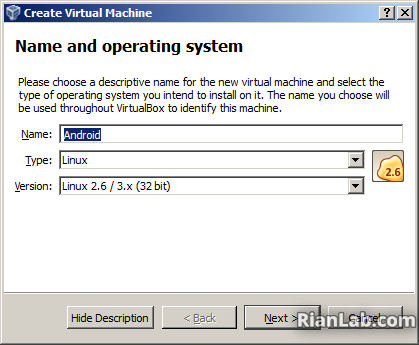 |
| Android Virtual Machine |
Setelah selesai, klik tombol
Start dan masukan file yang telah didownload tadi
android-x86-4.4-r1.iso.
Pilih
Installation - Install Android-x86 to harddisk.
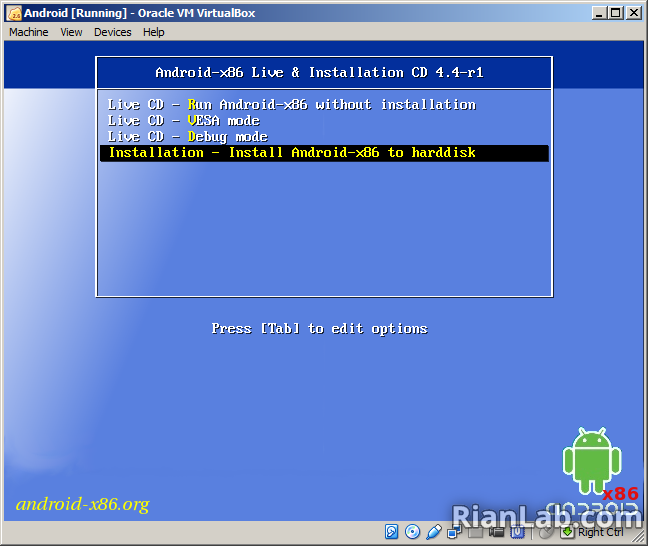 |
| Android Installation |
Setelah itu kita memerlukan partisi untuk sistem Android, pilih
Create/Modify partitions. Enter.
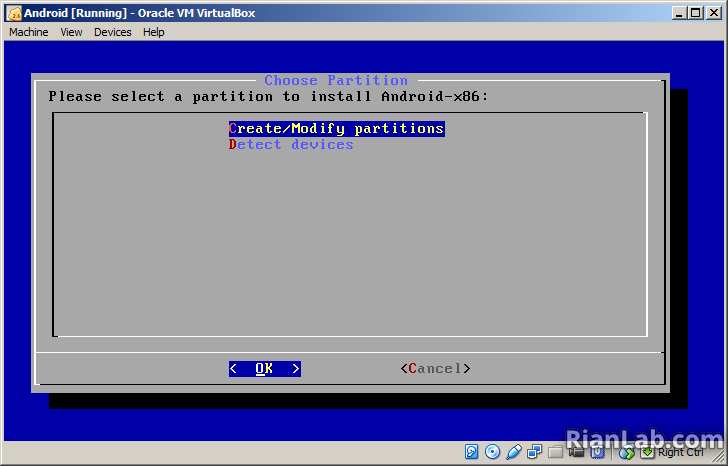 |
| Create Partition Android |
Setelah itu akan masuk ke menu partition android. Pilih
New tekan Enter untuk membuat partisi baru di free space yang tersedia. (gunakan tombol kanan kiri pada keyboard untuk memilih)
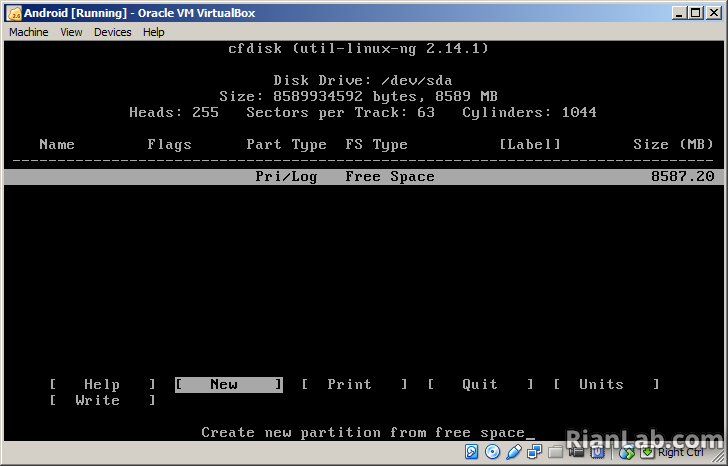 |
| New Partition Android |
Pilih
Primary dan tekan Enter, tekan enter lagi untuk menggunakan semua alokasi partisi yang tersedia.
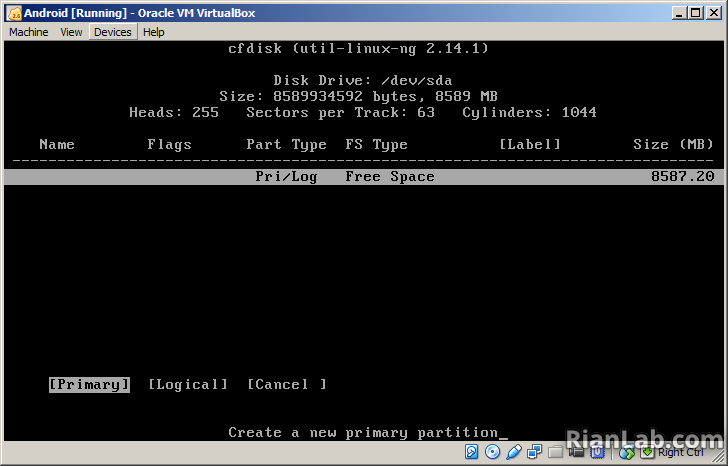 |
| Primary Partition |
Setelah selesai membuat partisi, jangan lupa pilih
Bootable agar partisi dalam mode bootable, kemudian pilih
Write dan tekan Enter. Jika muncul konfirmasi pilihan
yes dan
no, ketikan
yes kemudian Enter.
 |
| Write Partition |
Setelah proses Write selesai, pilih
Quit dan akan muncul partisi baru yang telah dibuat. Pilih partisi tersebut dan tekan Enter untuk memulai menginstal Android.
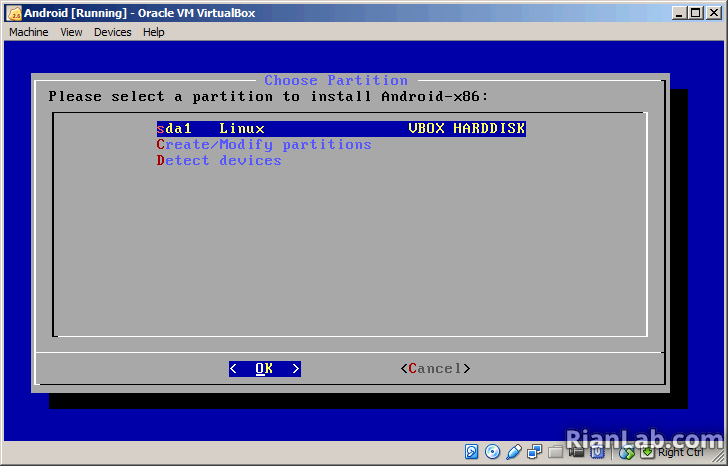 |
| Sda1 Linux Partition |
Pilih
ext3 file system, dan pilih
Yes untuk format partition.
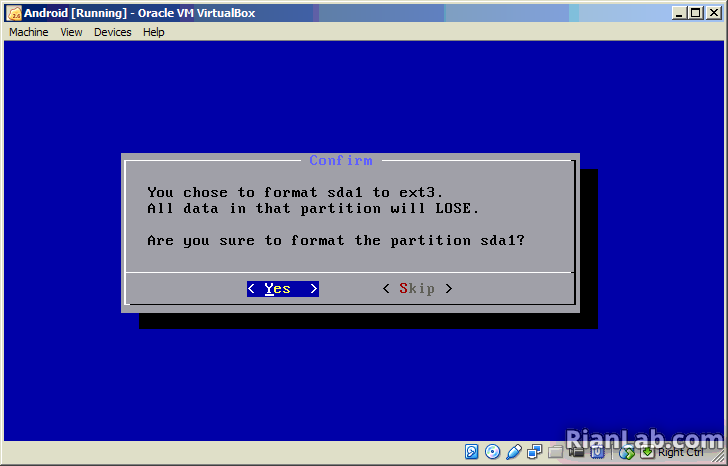 |
| ext3 File System |
Jika muncul pilihan install
GRUB bootloader pilih
Yes, dan tekan
Yes lagi untuk install direktori
/system menjadi
read-write.
 |
| Install GRUB Bootloader |
Setelah proses instalasi selesai, remove ISO file, jika muncul warning klik
Force Unmount.
Reboot.
 |
| Remove ISO File |
Android akan boot up seperti layaknya sistem operasi lainnya di Virtualbox. Sama seperti
Android tablet dan smartphone sungguhan, kita harus melalui proses setup dengan mengisikan akun Google Anda. Pada menu WiFi kita bisa melakukan skip, karena Android otomatis akan menggunakan koneksi internet standar yang sedang Anda gunakan.
 |
| Tampilan Awal Android |
Jika kursor mouse Anda tidak berfungsi, klik menu
Machine dan pilih
Disable Mouse Integration. Kemudian coba klik pada virtual machine Anda, maka akan muncul kursor yang dapat menggantikan gerakan
touch screen pada layar. Untuk berpindah ke mode kursor mouse biasa tekan
ctrl kanan (default).
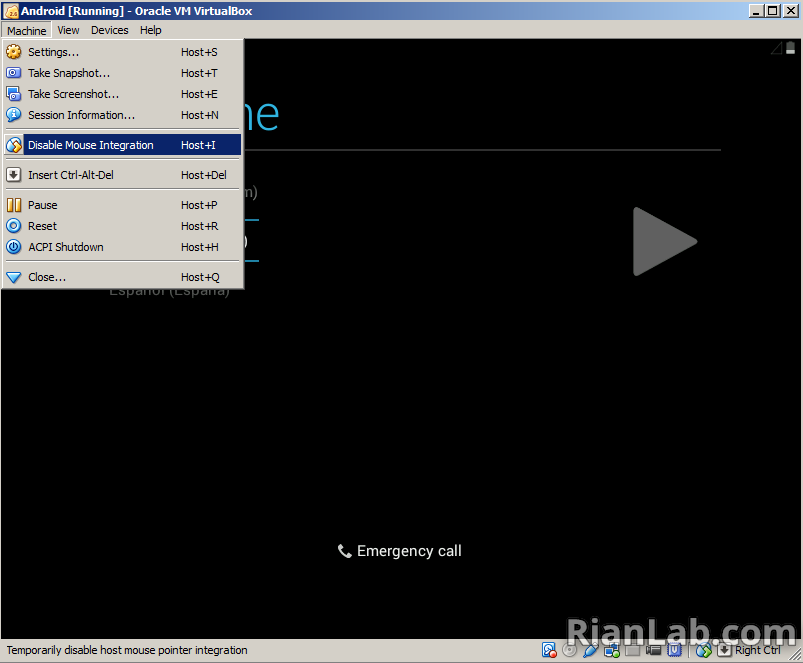 |
| Disable Mouse Integration |
Setelah setup selesai, kita akan masuk ke desktop Android lengkap dengan
Google apps seperti Gmail, Maps, dan Play Store untuk menginstal aplikasi lainnya.
 |
| Android 4.4 KitKat (x86) |
Note: Cara ini bukanlah cara yang tercepat untuk menjalankan
Android apps pada PC. Anda dapat menggunakan emulator seperti
BlueStacks jika ingin mencoba game maupun beberapa aplikasi Android lainnya. Namun
Android x86 memiliki kelebihan berupa akses ke sistem Android yang lebih lengkap pada sebuah virtual machine. Cara ini cukup bagus untuk mengenal sistem Android 'standar' lebih dalam atau hanya sekedar bereksperimen dengan sistem Android.
-Semoga Bermanfaat-
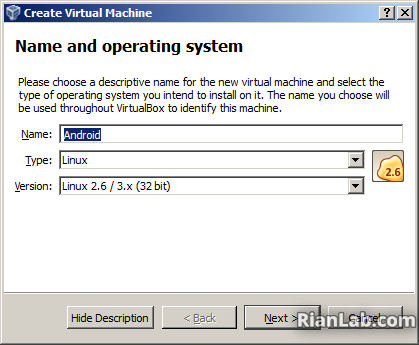
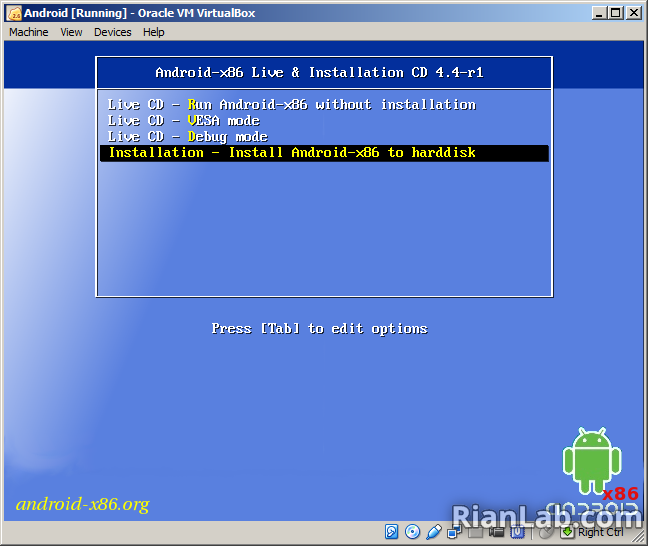
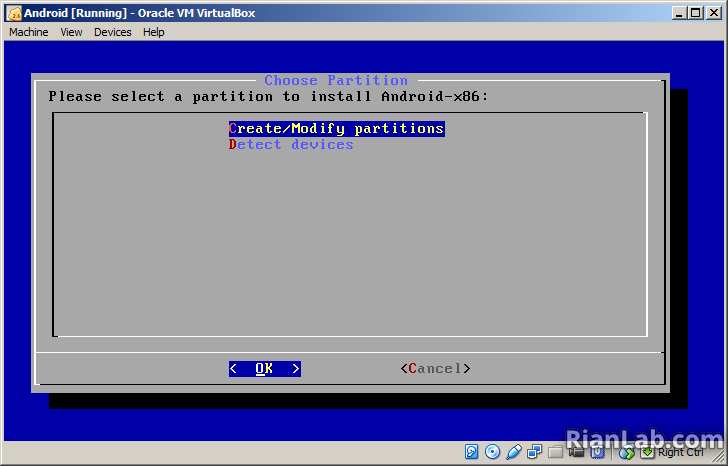
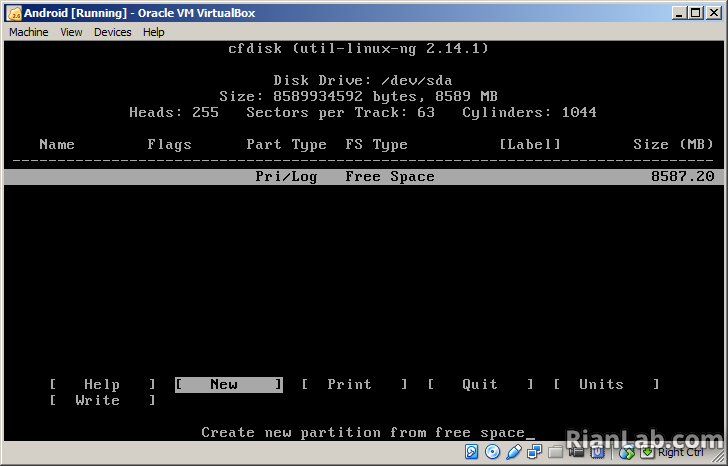
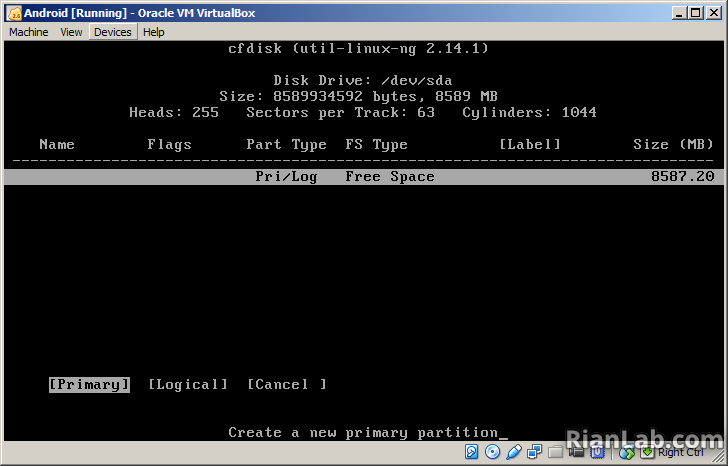

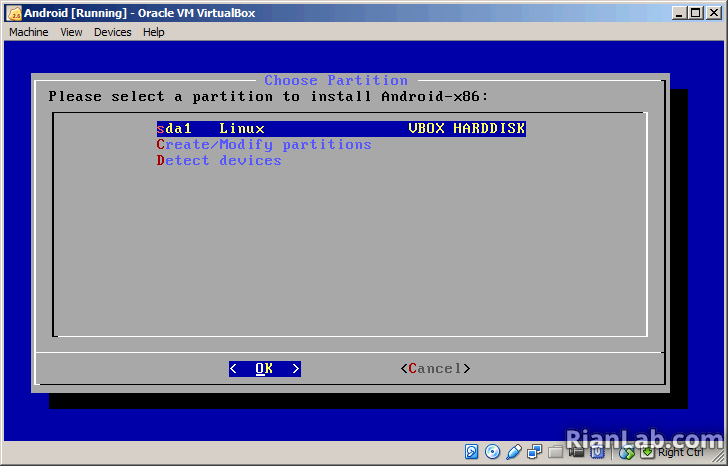
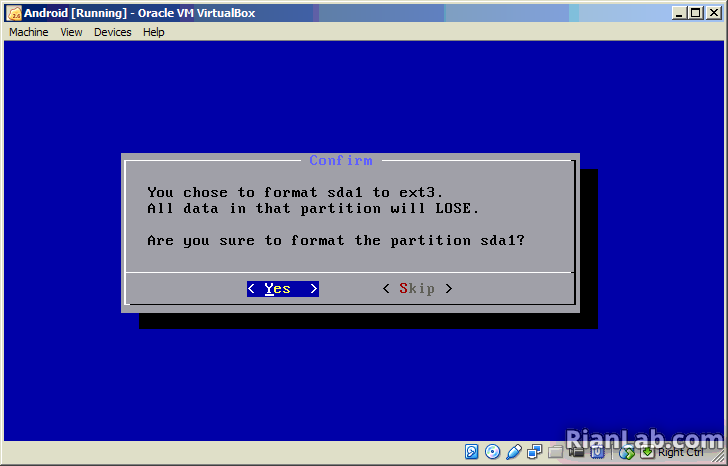



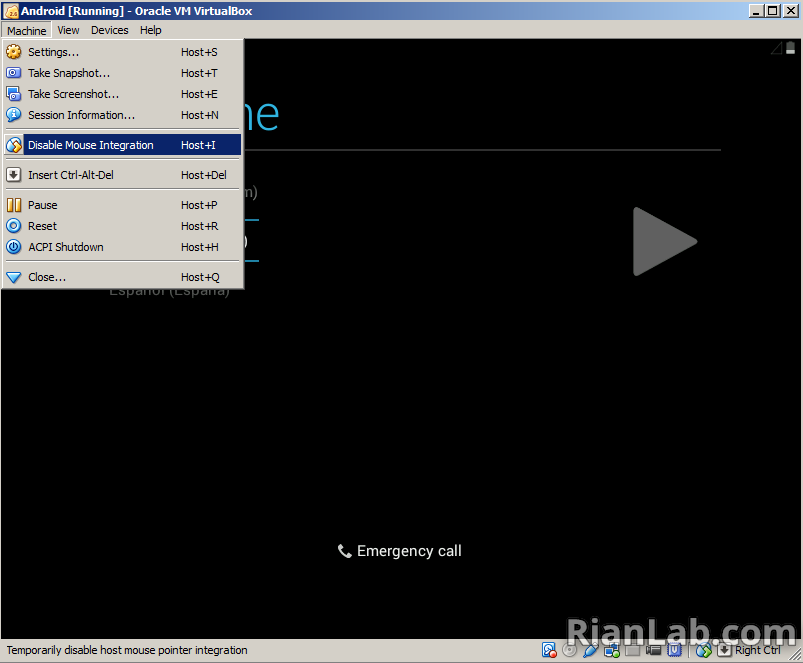











Saya sudah ikuti tutorial agan di atas dan alhamdulillah berhasil... tapi yang jadi masalah sekarang bagaimana cara mengshare wifi dari komputer ke android yang ada di virtual box???
BalasHapusMantab gan :))
HapusMaksudnya sharing koneksi gt ya? Seharusnya kl ga diubah2 settingan vbox (masih NAT) itu otomatis bs langsung konek ke internet dari androidnya. Udah coba buat browsing dari androidnya di virtualboxnya??
boss saya udh nyoba seperti di atas tp gagal, muncul keterangan di paling bawah nya : unsuporrted p6 cpu model 58...
BalasHapusmohon bantuannya
makasih
gan tau cara root androidnya gan?
BalasHapusHPnya apa gan? Coba main2 ke forum xda aj gan, banyak tutorial lengkap seputar android. http://forum.xda-developers.com/
Hapuskalo browsing bisa, tapi untuk sign in ke google account kok gagal
BalasHapusfast tsc calibration failed..
BalasHapusmohon solusinya
Kalo Leptopnya ga support VirtualTecnology ga bisa install yah?
BalasHapusSepertinya tidak bs mas
HapusBootingnya biasanya berapa lama?
BalasHapusRelatif gan, tergantung specs PC/Laptopnya juga, tapi rata2 emng agak lama.
Hapusgan bisa buat nge game kayak asphalt gak?
BalasHapusSepertinya gak bisa gan, dlu pernah nyoba angry bird ga bs :D
Hapusada solusinya buat main game berbasis arm,
Hapus1. masuk terminal emulator
2. ketik "su" tanpa tanda petik,,,
3. ketik "enable_houdini" tanpa tanda petik
(pc harus keadaan online,, karena download)
4. tunggu proses download sampai selesai, lalu reboot dengan ketik "reboot"
gan cara biar kita bsa masukin dr file pc ke android di virtual boxnya gimana ya??
BalasHapusPke shared folder gan, di virtualbox masuk menu Device > Shared Folder Settings
Hapusgan, udah coba di shared folder di PC, tapi di android (FILE MANAGER) belum muncul, cuma internal storage yg bisa di klik, klo klik lainnya muncul tulisan "this operation need elevated permission, try changing to root access"
Hapuscara mengaktifkan wifi gman gen???
BalasHapuskok eroor
Sepertinya ga bisa gan, tapi kl untuk koneksi bisa di bridge dengan jaringan lokal
HapusUdah ada aplikasinya semua blm seperti playstore atau BBM
BalasHapusBelum gan
Hapuscara konek ke jaringan internetnya gimana ya kak? kirakira bisa ngga?
BalasHapusBisa kok, tinggal di bridge dari virtualboxnya
Hapusstak di instalasi boot loader GRUB
BalasHapusgagal min muncul pesan unsuporrted p6 cpu model 58 mohon bantuannya
BalasHapusthanks bang work tapi kursornya tidak berfungsi
BalasHapusbaca hingga selesai gan. :)
Hapustuh ada pilihan
BalasHapusrun android -x86 without installation
tuh mksud ny bisa buka android tanpa proses install ya gan ? (portable)
Iya, run android -x86 without installation maksudnya menjalankan sistem operasi tanpa menginstal ke harddisk secara langsung.
HapusJadi, hampir semua sistem operasi linux memiliki fitur Live CD, yaitu CD yang bisa menjalankan distribusi Linux lengkap (tertentu) dari drive CD-ROM tanpa perlu menginstalnya ke hard disk terlebih dahulu.
google playnya berfungsi ga gan?
BalasHapuscara masukkan foto gimana gan?
BalasHapusgan, awal instal hingga start lancar, trus nyoba ngeoffin lalu start lagi kog seperti bootloop yha,,,, stuck di tulisan android terus. mohon pencerahannya. thanks
BalasHapusgan saya ko error 17 yah?
BalasHapusinternet saya yang di VM kok lemot ya bang, padahal bandwith saya 10Mb,
BalasHapussaya juga pake bridge pada vm, karena NAT dan yang lain ngga bisa, apakah ada yg mengalami hal serupa? mohon pencerahannya
Yang lemot koneksinya apa sistemnya (OS VM)? kl sistemnya bisa jadi resourcenya kurang. Misal, VM OS Windows 10 butuh minimal RAM 1GB, tapi di VM di set cm 512MB. Kl soal koneksi (bridge/NAT) harusnya gak ada masalah, karena itu tetap memakai koneksi fisik dari laptop/komuter (WLAN/LAN adapter).
HapusKeren Om....detil dan runut tutorialnya...
BalasHapusSekarang bisa test performa Website saya di android dgn bantuan virtual box ini :D
cara transfer file dari windows ke androidnya gmna gan,,
BalasHapuskok pas di reboot muncul grub loading error 17 yah gan? mohon penceraannya
BalasHapusmending saya pake smartphone saja lah,, kasian liat komputer, memaksa untuk menjalankan komputer.
BalasHapusKeren om..
BalasHapussaya coba yaaa...
Thanks banget nih infonya
gan ane stak di boot doang setelah di reboot , kaya bootloop gitu ? gimana ya gan ?
BalasHapusGan itu kalau sudah di instal bisa kembali ke windows nggak gan
BalasHapusane koq loading logo ANDROID nya lama amet ya
BalasHapuserror 17
BalasHapuslaptop aq gk support VT tpi nyaman2 aja pake android x86
BalasHapus